Дізнаємося, який драйвер потрібен для відеокарти
Для нормальної роботи комп'ютера або ноутбука важливо правильно встановити драйвера (програмне забезпечення) на його комплектуючі: материнську плату, відеокарту, пам'ять, контролери і.т.д. Якщо комп'ютер тільки куплений і є диск з програмним забезпеченням, то тоді складнощі не буде, але якщо минув час і потрібне оновлення, то програмне забезпечення потрібно шукати в інтернеті.
зміст
Вибираємо необхідний драйвер для відеокарти
Щоб знайти софт для відеокарти, потрібно знати, яка модель адаптера встановлено на вашому комп'ютері. Тому пошук драйверів починається саме з цього. Ми розберемо весь процес знаходження і установки покроково.
Крок 1: Визначення моделі відеокарти
Це можна дізнатися різними способами, наприклад, за допомогою використання спеціального програмного забезпечення. Існує багато програм для діагностики і тестування комп'ютера, що дозволяють подивитися характеристики відеокарти.
Однією з найвідоміших є GPU-Z . Ця утиліта видає повну інформації про параметри відеокарти. Тут можна побачити не тільки модель, але і версію використовуваного ПО.
Для отримання даних:
- Скачайте і запустіть програму GPU-Z. При запуску відкривається вікно з характеристиками відеокарти.
- В поле «Name» вказана модель, а в поле «Driver Version» - версія використовуваного драйвера.
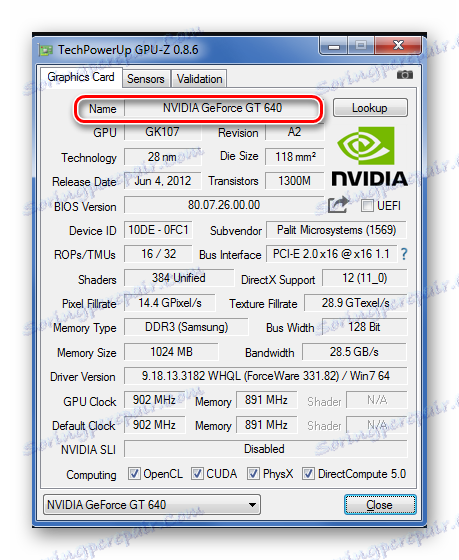
Інші способи Ви можете дізнатися зі статті, повністю присвяченій даному питанню.
Детальніше: Як дізнатися модель відеокарти на Windows
Після визначення назви відеокарти потрібно знайти для неї потрібний софт.
Крок 2: Пошук драйверів на відеокарту
Розглянемо пошук програмного забезпечення на відеокарти відомих виробників. Для пошуку ПО до продуктів Intel використовуйте офіційний сайт.
- У вікні «Пошук матеріалів для завантаження» введіть назву Вашої відеокарти.
- Натисніть на піктограму «Пошук».
- У вікні пошуку можете конкретизувати запит, вибравши саме Вашу OC і тип завантаження «Драйвери».
- Клацніть по знайденому ПО.
- У новому вікні доступна завантаження драйвера, скачайте його.
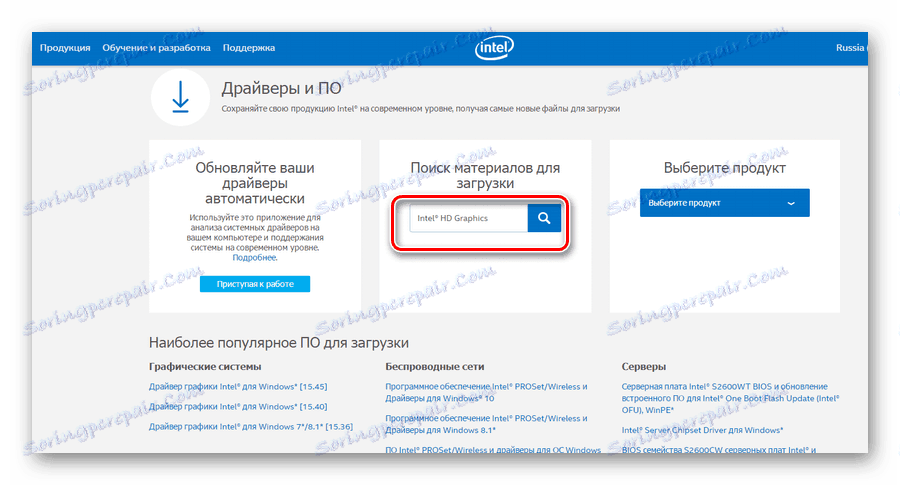
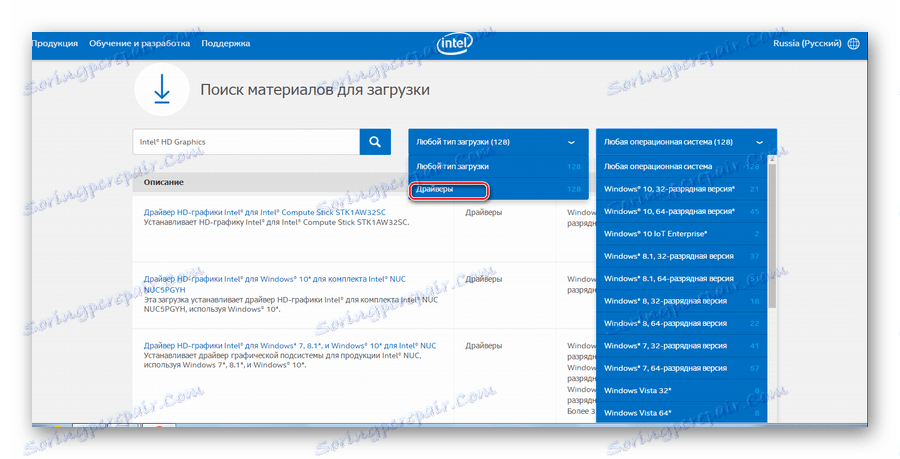
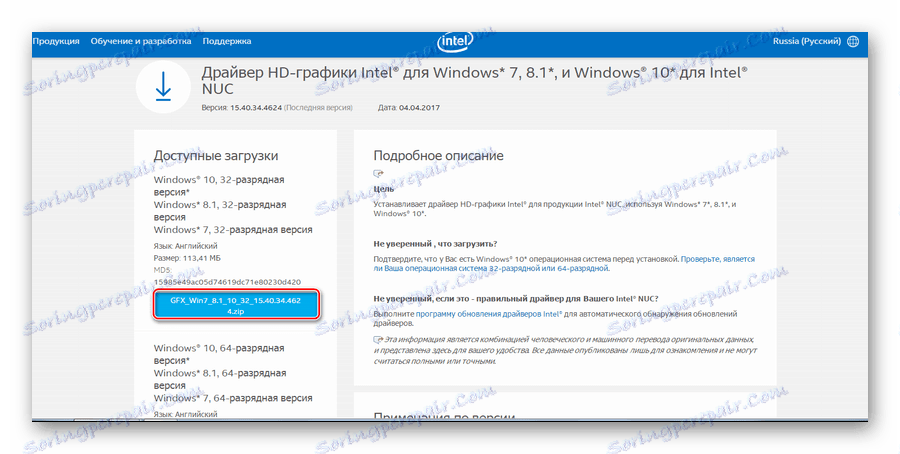
Читайте також: Де знайти драйвера для Intel HD Graphics
Якщо виробник карти ATI або AMD, то скачати софт можна на офіційному сайті.
- Заповніть на сайті виробника форму для пошуку.
- Натисніть «Показати результат».
- З'явиться нова сторінка з Вашим драйвером, скачайте його.
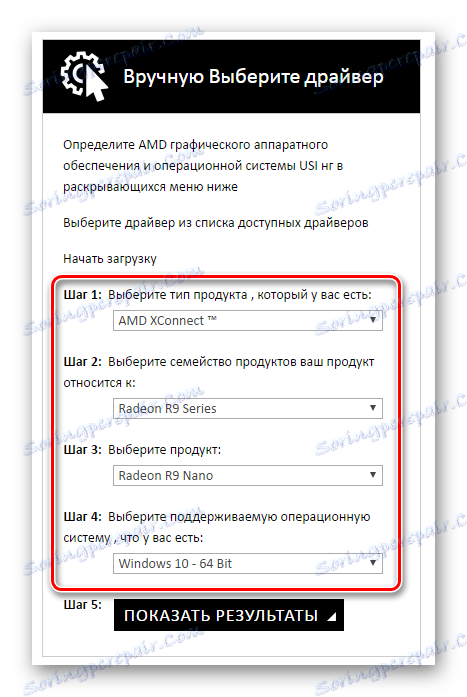
Читайте також: Інсталяція драйвера для відеокарти ATI Mobility Radeon
Якщо у вас встановлена відеокарта від компанії nVidia, то для пошуку софта потрібно скористатися відповідною офіційною сторінкою.
- Скористайтеся варіантом 1 і заповніть форму.
- Натисніть на «Пошук».
- З'явиться сторінка з потрібним ПО.
- Натисніть «Завантажити зараз».
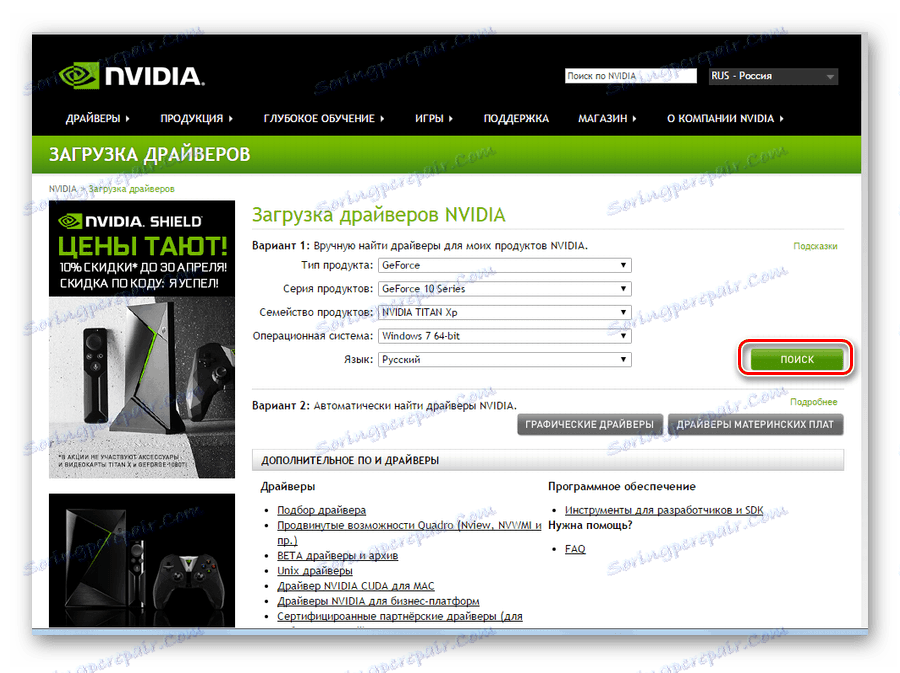
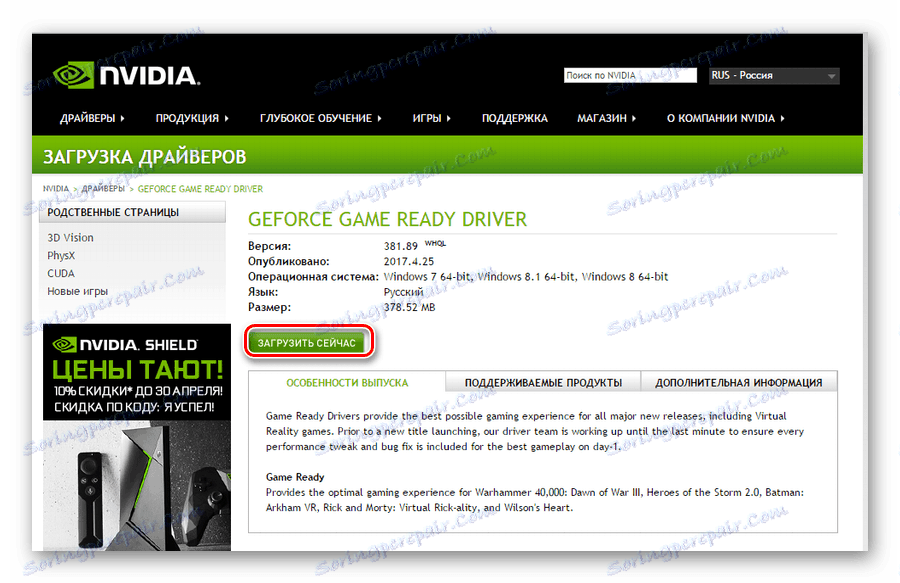
Читайте також: Пошук і установка драйверів для відеокарти nVidia GeForce
Також можливо оновлення програмного забезпечення автоматично, прямо з Windows. Для цього зробіть наступне:
- Увійдіть в «Диспетчер пристроїв» і виберете вкладку «Відеоадаптери».
- Виберіть Вашу відеокарту і клікніть по ній правою кнопкою миші.
- В меню оберіть «Оновити драйвери».
- Далі виберете «Автоматичний пошук ...».
- Дочекайтеся результату пошуку. В кінці процесу система видасть повідомлення про результат.
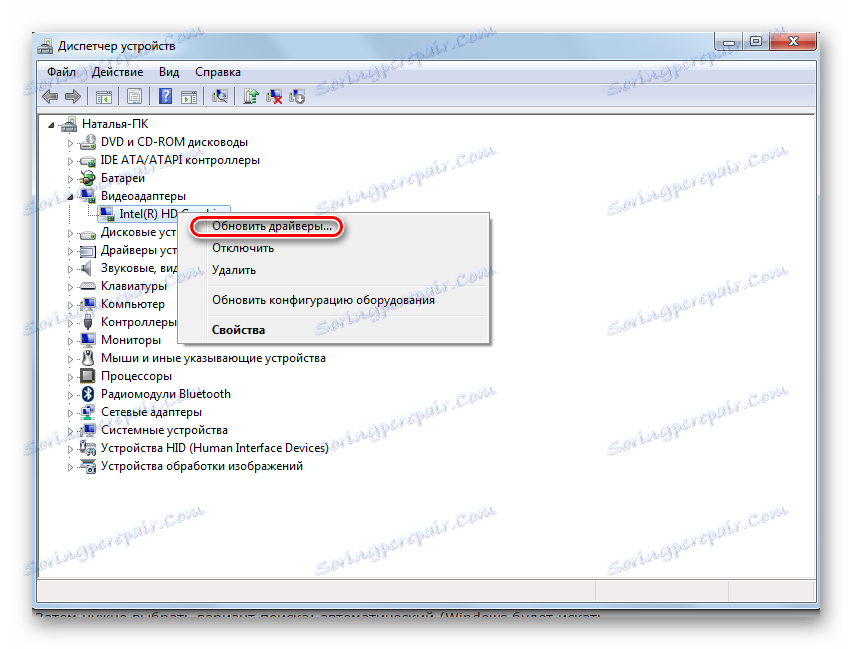
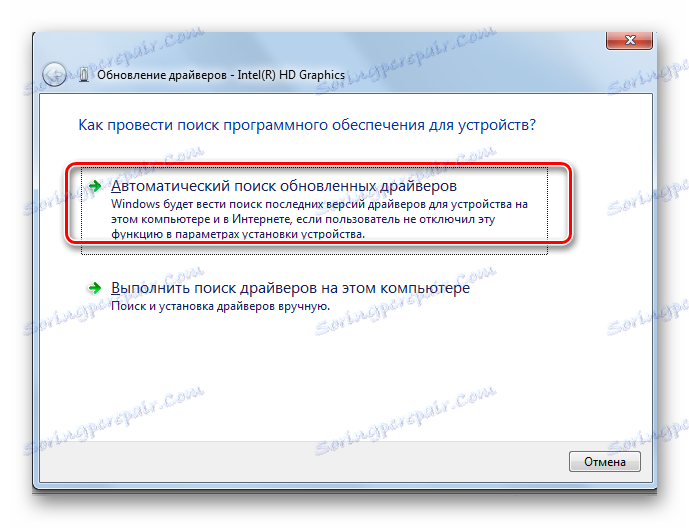
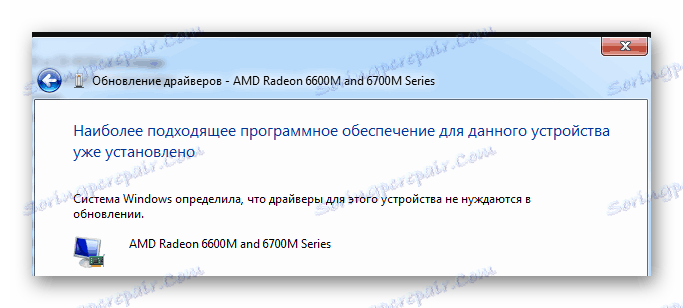
Часто в ноутбуках використовуються інтегровані відеокарти виробництва Intel або AMD. У цьому випадку встановлювати софт потрібно з сайту виробника ноутбука. Це пояснюється тим, що вони адаптовані під конкретну модель ноутбука і можуть відрізнятися від тих, що розміщені на офіційному порталі виробника.
Наприклад, для ноутбуків ACER дана процедура виконується наступним чином:
- увійдіть офіційний сайт ACER;
- введіть серійний номер ноутбука або його модель;
- виберіть із запропонованих драйверів той, який підійде для Вашої відеокарти;
- завантажте його.
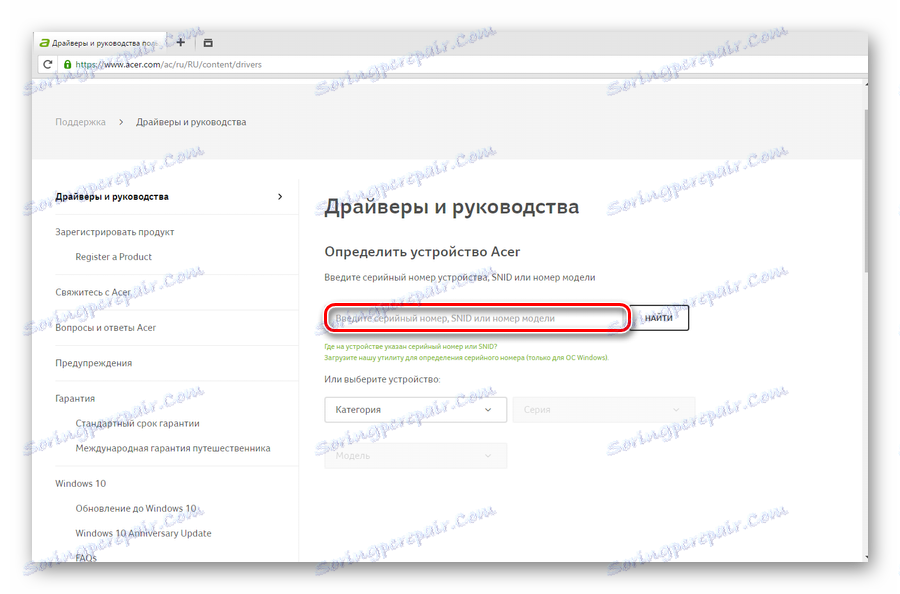
Крок 3: Установка знайденого програмного забезпечення
- Якщо ПО завантажений в виконуваному модулі з розширенням .exe, то запустіть його.
- Якщо при скачуванні драйвера завантажився архівний файл, розпакуйте і запустіть додаток.
- Якщо ж в якості програмного забезпечення скачати не інсталяційний файл, то запустіть оновлення через властивості відеокарти в «Диспетчері пристроїв».
- При оновленні вручну вкажіть шлях до скачані модулю.
Після установки драйверів, щоб зміни вступили в силу, перезавантажте комп'ютер. У разі, якщо установка софта пройшла некоректно, рекомендується повернутися до старої версії. Для цього скористайтеся службою «Відновлення системи».
Більш детально читайте про це в нашому уроці.
урок: Як відновити систему Windows 8
Проводьте регулярно оновлення всіх драйверів для всіх комплектуючих на комп'ютері, в тому числі і відеокарти. Це забезпечить Вам безвідмовну роботу. Пишіть в коментарях, чи вийшло у Вас знайти софт на відеокарту і оновити їх.